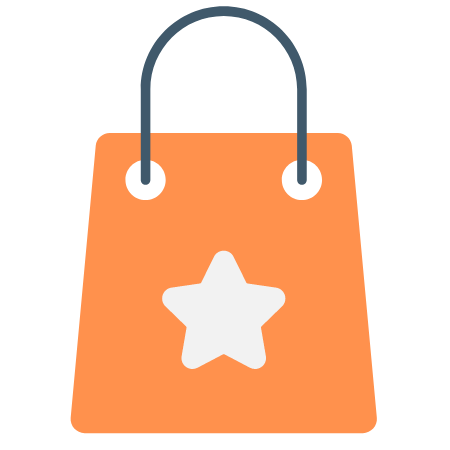Bàn Phím Bluetooth Goojodoq Gen 2 10 Inch 3 Trong 1 Bộ Không Dây Chuột Nhẹ Di Động Cho iPad Samsung Điện Thoại Xiaomi
278.000
125.100
*** Bàn phím Bluetooth 3 trong 1 thế hệ thứ 2 ***
----TÍNH NĂNG
-Với 3 * Bluetooth, có thể kết nối với 3 thiết bị cùng lúc, sử dụng thuận tiện hơn.
-Khi bàn phím cần đổi sang thiết bị khác có thể chuyển đổi bằng 1 phím mà không cần ngắt kết nối.
-Thích hợp cho nhiều thiết bị thông minh, chẳng hạn như iPad/Máy tính bảng/Điện thoại/Máy tính xách tay/Macbook, v.v.
---Về CÁCH SỬ DỤNG
-Các bước kết nối Bluetooth
1.Nhấn nút "TẮT/BẬT" và "Nguồn" đang bật, sau đó nhấn nút "Kết nối" và đèn "Bluetooth" sẽ sáng.
2.Nhấn “Fn+1” để kết nối với thiết bị đầu tiên, iPad chọn “Bàn phím Bluetooth”; Nhấn “Fn+2” để kết nối với thiết bị thứ hai, điện thoại di động chọn “Bàn phím Bluetooth”; Nhấn “Fn+3” để kết nối với thiết bị thứ 3, laptop chọn “Bàn phím Bluetooth”.
3. Cuối cùng, chuyển sang hệ thống thích hợp bằng cách nhấn Fn+Q(Android)/ Fn+W(Windows)/ Fn+E(IOS).
Sau khi kết nối lần đầu thành công, nó sẽ tự động kết nối với ipad của bạn hoặc các thiết bị khác vào lần tiếp theo.
Lưu ý: Nếu cần thay đổi thiết bị sử dụng chỉ cần nhấn "Fn+1/2/3 (theo số kết nối thiết bị)"
CHUỘT★
--- CHUỘT BLUETOOTH CHẾ ĐỘ KÉP
Chế độ A: Cắm đầu thu USB vào cổng USB và chuyển switch chuột sang 2.4G.
Chế độ B: Bluetooth
--- CÁCH SỬ DỤNG BLUETOOTH
Bật công tắc Bluetooth của chuột
-nếu đèn đỏ bật: giữ đồng thời nút chuột trái phải và con lăn giữa trong 5 giây để thiết lập lại kết nối, xem hình 5, khi chuyển sang đèn xanh nhấp nháy và tín hiệu Bluetooth phát ra
-nếu đèn xanh nhấp nháy: kết nối với ipad của bạn
-Không có con trỏ?↓
1. Nếu bạn sử dụng chuột Bluetooth và bàn phím cảm ứng, hệ thống ipad phải được nâng cấp lên iOS13 trở lên
2. Nếu con trỏ không xuất hiện, bạn cần bật chức năng "AssistiveTouch" trên thiết bị của mình, Đi tới Cài đặt", nhấp vào "Trợ năng"-"Chạm", đi đến "AssistiveTouch". xem hình 9
3. Chuột và bàn phím Bluetooth có thể được kết nối với ipad cùng một lúc
***Bàn phím Bluetooth BÌNH THƯỜNG thế hệ 1***
--ĐÈN BÁO BÀN PHÍM: Bàn phím rất dễ sử dụng, vui lòng sạc khi đèn báo Nguồn nhấp nháy màu đỏ. Đèn báo sạc sẽ có màu đỏ khi đang sạc và sẽ Tắt khi được sạc đầy (không chuyển sang màu xanh lục).
--- CÁCH SỬ DỤNG
4 bước mở ra kỷ nguyên mới cho văn phòng.
1.Nhấn nút để bật đèn nguồn
2. nhấn nút kết nối, đèn bluetooth sáng
3.ipad chọn bàn phím bluetooth
4. Sau lần kết nối đầu tiên, lần tiếp theo bạn bắt đầu sử dụng bàn phím, bàn phím sẽ tự động kết nối
--- TỔ CHỨC PHÍM CƠ BẢN
Chuyển đổi hệ thống Apple: FN + E
Chuyển đổi phương thức nhập tiếng Trung và tiếng Anh: FN + Space
Hiển thị bàn phím vật lý: FN+Control
Chuyển đổi phần mềm: Command + Tab
Chuyển đổi trường hợp: Capslock (Nếu không thể đặt iPad trước: Đặt một+chung+bàn phím+bàn phím vật lý + tắt phím Caps Lock để chuyển đổi bàn phím Latin)